unix上vi命令的详细信息若干
uni上vi命令的详细信息若干

unix上vi命令的详细信息若干2008-05-07 17:16下面是vi命令使用的一些选项及含义:-c sub-command 在对指定的文件编辑前,先执行指定的命令 sub-command .-r filename 恢复指定的文件filename .-R 将%指定的文件以只读的方式放入编辑器中,这样不会保存对文件的任何修改。
-y number 将编辑窗口的大小设为number行。
下面是vi编辑所处的三种模式:.命令模式进入vi时所处的模式。
在此模式下用户可输入各种子命令对进行*作,如删除行、粘贴行、移向下一个字、移向不同行等。
.文本输入模式在此模式下可以修改一行的内容并增添新行。
在命令模式下键入a 、i 或c键可进入文本输入模式,按Escape键可返回命令模式。
.命令项模式在此模式下,可以通过子命令输入更多的参数。
如:w子命令要求输入一文件名,"/"子命令要求输入一个查找项。
用户使用Escape键返回命令模式。
下面是自命令模式下执行的,在同一行上移动的自命令:h 将光标左移一格。
l 将光标右移一格。
j 将光标下移一格。
k 将光标上移一格。
w 将光标移到下一个小字的前面。
W 将光标移到下一个大字的前面。
b 将光标移到前一个小字的前面。
B 将光标移到前一个大字的前面。
e 将光标移到下一个小字的后面。
E 将光标移到前一个大字的后面。
fc 把光标移到同一行的下一个c字符处。
Fc 把光标移到同一行的前一个c字符处。
tc 把光标移到同一行的下一个字符c的前一格。
Tc 把光标移到同一行的前一个字符c的后一格。
number| 把光标移到递number列上。
下面是命令模式下在行间移动的子命令:+或Enter 把光标移至下一行第一个非空白字符。
- 把光标移至上一行第一个非空白字符。
0 把光标移到当前行的第一个字符处。
$把光标移到当前行的最后一个字符处。
H 把光标移到屏幕最顶端一行。
L 把光标移到屏幕最底端一行。
vi操作命令大全完整版

v i操作命令大全HUA system office room 【HUA16H-TTMS2A-HUAS8Q8-HUAH1688】一vi的操作模式vi提供两种操作模式:输入模式(insert mode)和指令模式(command mode)。
在输入模式下,用户可输入文本资料。
在指令模式下,可进行删除、修改等各种编辑动作。
在输入模式下,按Esc键切换到指令模式下。
在指令模式下,按输入指令(i、a、o等)进入输入模式。
二进入vi$ vi filename直接键入“vi + 所要编辑的文件名”,即可对指定的文件进行编辑。
如果指定的文件为新文件,则提示:“New file”,否则显示该文件的当前内容。
$ view filename以只读方式打开文件filename三指令模式3.1进入输入模式a 在当前游标之后输入A 在当前行之末输入i 在当前游标之前输入I 在当前行之首输入o 在当前行之下新增一行,并在新增行输入O 在当前行之上新增一行,并在新增行输入输入结束后,按Esc键退出输入模式。
3.2游标移动h 向左移动一个字元 l 向右移动一个字元 j 向下移动一个字元 k 向上移动一个字元 b 左移一个单词,至词首 w 右移一个单词,至词尾 0 移到当前行行首 $ 移到当前行行尾 + 移至下一行的行首 - 移至上一行的行首 H 移至视窗的第一行 M 移至视窗的中间一行 L 移至视窗的最后一行 G 移至该文件的最后一行 nG 移至该文档的第n行 n+ 下移n行 n- 上移n 行3.3视窗移动*<Ctrl> + f 视窗下卷一页 *<Ctrl> + b 视窗上卷一页 <Ctrl> + d 视窗下卷半页<Ctrl> + u 视窗上卷半页 * <Ctrl> + e 视窗下卷一行 * <Ctrl> + y 视窗上卷一行3.4删除操作x 删除游标所在字元 X 删除游标前一字元 dw 从游标当前位置开始向后删除一个单词 db 从游标当前位置开始向前删除一个单词 d0 从行首删除至当前游标位置 d$ 从游标当前位置删除至行尾 dd 删除游标所在行 D 同d$3.5修改操作s 修改游标所在字元,修改完成后按Esc键结束 S 修改整行内容,修改完成后按Esc键结束 r 替换当前游标所在字元 R 进入替换状态,直至按Esc键结束 cw 修改一个单词(从游标位置至词尾) cb 修改一个单词(从词首至游标位置) cc 修改整行内容,完成后按Esc 键结束,同S c0 修改行首至游标位置的内容 c$ 修改游标位置至行尾的内容 ~ 游标所在字元大小写切换3.6指令重复在指令模式中,可在指令前面加入一个数字n,则该指令会重复执行n次。
vi老语法

vi老语法
Vi老语法是指在Vi编辑器中使用的一些历史悠久且较为传统
的语法和操作方法。
Vi是一个文本编辑器,最初是在1976年
由Bill Joy编写的,它是Unix和类Unix系统上的一种标准编
辑器。
一些常见的Vi老语法包括:
1. 模式匹配:Vi支持使用正则表达式进行模式匹配,可以在
文本中查找、替换指定的内容。
2. 动作命令:Vi提供了一系列的动作命令,如光标移动命令(h、j、k、l分别对应左、下、上、右),删除命令(x)、
插入命令(i)等,可以通过按键的方式快速完成编辑操作。
3. 操作符:Vi支持一些操作符,可以在文本上执行一些特定
的操作,如删除(d)、复制(y)、替换(s)等。
4. 文本对象:Vi定义了一些文本对象,可以以字符、单词、
句子、段落等为单位进行操作,例如删除一个单词(dw)、
复制一个句子(ys)等。
5. 缓冲区命令:Vi中可以同时打开多个缓冲区(文件),可
以使用命令在不同的缓冲区之间切换、保存、关闭等。
当然,随着时间的推移,Vi编辑器经过了多次的更新和改进,也加入了一些新的特性和语法。
不过,Vi老语法依然被许多
用户所喜爱和广泛应用,因为它简单、高效,并且在大部分Unix和类Unix系统中都预装有Vi编辑器。
vi命令详解(转)
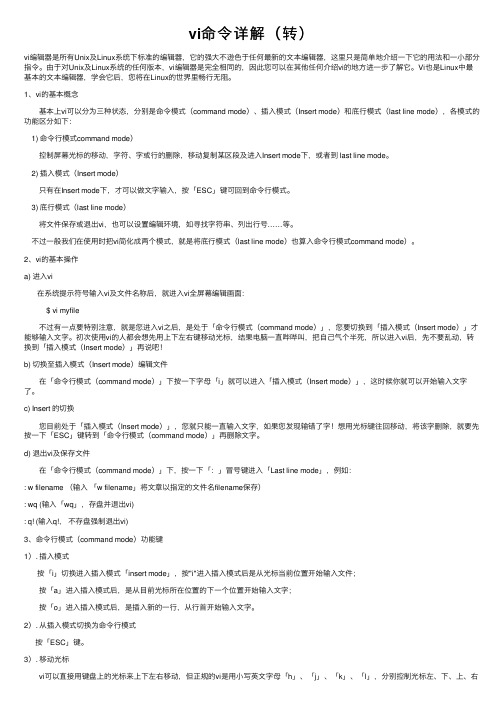
vi命令详解(转)vi编辑器是所有Unix及Linux系统下标准的编辑器,它的强⼤不逊⾊于任何最新的⽂本编辑器,这⾥只是简单地介绍⼀下它的⽤法和⼀⼩部分指令。
由于对Unix及Linux系统的任何版本,vi编辑器是完全相同的,因此您可以在其他任何介绍vi的地⽅进⼀步了解它。
Vi也是Linux中最基本的⽂本编辑器,学会它后,您将在Linux的世界⾥畅⾏⽆阻。
1、vi的基本概念 基本上vi可以分为三种状态,分别是命令模式(command mode)、插⼊模式(Insert mode)和底⾏模式(last line mode),各模式的功能区分如下:1) 命令⾏模式command mode) 控制屏幕光标的移动,字符、字或⾏的删除,移动复制某区段及进⼊Insert mode下,或者到 last line mode。
2) 插⼊模式(Insert mode) 只有在Insert mode下,才可以做⽂字输⼊,按「ESC」键可回到命令⾏模式。
3) 底⾏模式(last line mode) 将⽂件保存或退出vi,也可以设置编辑环境,如寻找字符串、列出⾏号……等。
不过⼀般我们在使⽤时把vi简化成两个模式,就是将底⾏模式(last line mode)也算⼊命令⾏模式command mode)。
2、vi的基本操作a) 进⼊vi 在系统提⽰符号输⼊vi及⽂件名称后,就进⼊vi全屏幕编辑画⾯: $ vi myfile 不过有⼀点要特别注意,就是您进⼊vi之后,是处于「命令⾏模式(command mode)」,您要切换到「插⼊模式(Insert mode)」才能够输⼊⽂字。
初次使⽤vi的⼈都会想先⽤上下左右键移动光标,结果电脑⼀直哔哔叫,把⾃⼰⽓个半死,所以进⼊vi后,先不要乱动,转换到「插⼊模式(Insert mode)」再说吧!b) 切换⾄插⼊模式(Insert mode)编辑⽂件 在「命令⾏模式(command mode)」下按⼀下字母「i」就可以进⼊「插⼊模式(Insert mode)」,这时候你就可以开始输⼊⽂字了。
vi规范手册
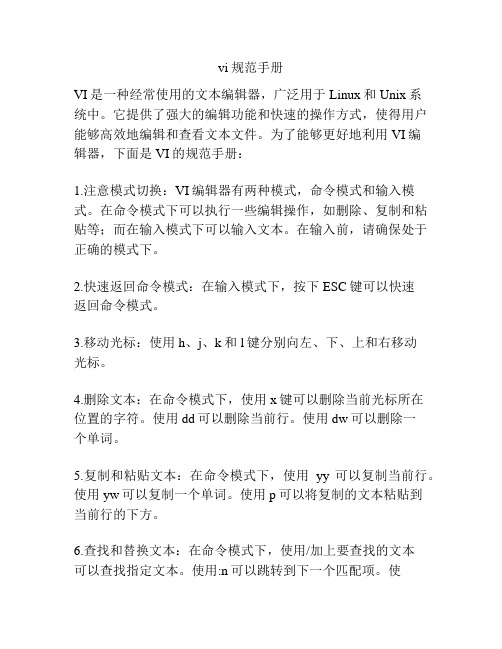
vi规范手册VI是一种经常使用的文本编辑器,广泛用于Linux和Unix系统中。
它提供了强大的编辑功能和快速的操作方式,使得用户能够高效地编辑和查看文本文件。
为了能够更好地利用VI编辑器,下面是VI的规范手册:1.注意模式切换:VI编辑器有两种模式,命令模式和输入模式。
在命令模式下可以执行一些编辑操作,如删除、复制和粘贴等;而在输入模式下可以输入文本。
在输入前,请确保处于正确的模式下。
2.快速返回命令模式:在输入模式下,按下ESC键可以快速返回命令模式。
3.移动光标:使用h、j、k和l键分别向左、下、上和右移动光标。
4.删除文本:在命令模式下,使用x键可以删除当前光标所在位置的字符。
使用dd可以删除当前行。
使用dw可以删除一个单词。
5.复制和粘贴文本:在命令模式下,使用yy可以复制当前行。
使用yw可以复制一个单词。
使用p可以将复制的文本粘贴到当前行的下方。
6.查找和替换文本:在命令模式下,使用/加上要查找的文本可以查找指定文本。
使用:n可以跳转到下一个匹配项。
使用:%s/old/new/g可以替换所有匹配的文本。
7.撤销操作:在命令模式下,使用u可以撤销上一次操作。
使用Ctrl+R可以恢复撤销的操作。
8.保存文件:在命令模式下,使用:w可以保存文件。
使用:q可以退出编辑器。
使用:wq可以保存并退出编辑器。
使用:q!可以不保存文件并退出编辑器。
9.自动补全命令:在命令模式下,按下Tab键可以自动补全命令或文件名。
10.打开和保存文件:在命令模式下,使用:edit filename可以打开指定的文件。
使用:save filename可以将当前文件另存为指定的文件名。
11.显示行号:在命令模式下,使用:set number可以显示行号。
使用:set nonumber可以隐藏行号。
12.设置缩进:在命令模式下,使用:set tabstop=n可以设置Tab键的缩进宽度为n个空格。
13.查看帮助文档:在命令模式下,使用:help可以查看VI编辑器的帮助文档。
文本编辑利器Linux终端中的vi和nano命令介绍
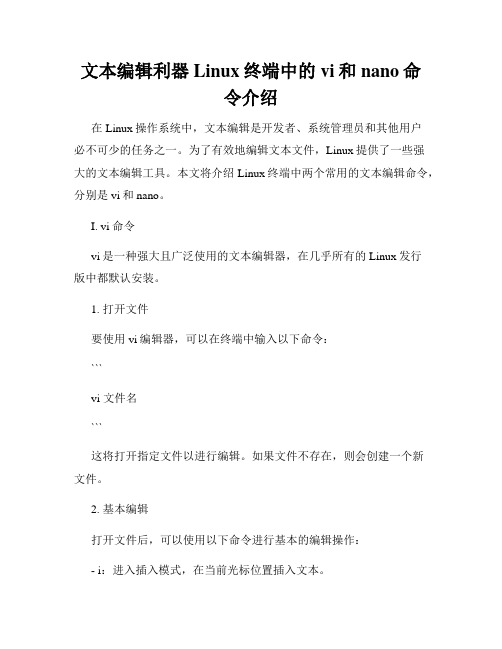
文本编辑利器Linux终端中的vi和nano命令介绍在Linux操作系统中,文本编辑是开发者、系统管理员和其他用户必不可少的任务之一。
为了有效地编辑文本文件,Linux提供了一些强大的文本编辑工具。
本文将介绍Linux终端中两个常用的文本编辑命令,分别是vi和nano。
I. vi命令vi是一种强大且广泛使用的文本编辑器,在几乎所有的Linux发行版中都默认安装。
1. 打开文件要使用vi编辑器,可以在终端中输入以下命令:```vi 文件名```这将打开指定文件以进行编辑。
如果文件不存在,则会创建一个新文件。
2. 基本编辑打开文件后,可以使用以下命令进行基本的编辑操作:- i:进入插入模式,在当前光标位置插入文本。
- a:进入追加模式,在当前光标位置之后插入文本。
- o:在当前行之后插入新的一行。
- dd:删除当前行。
- yy:复制当前行。
- p:粘贴已复制的内容。
3. 保存和退出在vi编辑器中,保存和退出文件需要使用以下命令:- :w:保存文件但不退出vi。
- :q:退出vi。
- :wq:保存文件并退出vi。
II. nano命令nano是另一个常用的文本编辑器,相比于vi,nano界面更加友好,更适合初学者使用。
1. 打开文件要使用nano编辑器,可以在终端中输入以下命令:```nano 文件名```这将打开指定文件以进行编辑。
如果文件不存在,则会创建一个新文件。
2. 基本编辑打开文件后,可以使用以下命令进行基本的编辑操作:- 使用键盘上的方向键移动光标。
- 在光标位置插入和编辑文本。
- 使用Ctrl + O来保存文件。
- 使用Ctrl + X来退出nano。
3. 其他功能nano还提供了其他一些有用的功能,例如:- Ctrl + K:剪切当前行。
- Ctrl + U:粘贴已剪切的内容。
- Ctrl + G:显示帮助信息。
- Ctrl + W:查找关键字。
总结:vi和nano是Linux终端中两个常用的文本编辑器命令。
vi设计应用部分作用
vi设计应用部分作用一、介绍Vi是一种文本编辑器,是Unix操作系统中最常用的编辑器之一。
它可以在终端中运行,可以快速地编辑大型文件,也可以执行简单的编程任务。
Vi编辑器有两种模式:命令模式和插入模式。
命令模式下可以执行一些命令,如复制、粘贴、查找等;插入模式下可以输入文本。
二、Vi设计应用1. 编辑文本文件使用Vi编辑器可以轻松地编辑文本文件。
在终端中输入vi命令后,进入Vi编辑器的命令模式。
输入i进入插入模式,在此模式下可以输入文本。
完成后按Esc键回到命令模式,然后输入:wq保存并退出。
2. 查找和替换在Vi编辑器中,可以使用/加上要查找的字符串来查找特定的字符串。
例如,在命令模式下输入/word即可查找包含“word”的字符串。
如果需要替换这个字符串,则需要使用:%s/word/new_word/g命令。
3. 复制和粘贴在Vi编辑器中,复制和粘贴是非常容易的操作。
在命令模式下使用yy 复制当前行,并使用p将其粘贴到光标所在位置的下方。
4. 快速移动光标在Vi编辑器中,可以使用快捷键来快速移动光标。
例如,使用h、j、k、l键可以分别向左、下、上、右移动光标。
还可以使用0键将光标移至行首,$键将光标移至行尾。
5. 执行命令在Vi编辑器中,可以执行一些命令来完成特定的任务。
例如,使用:!ls 命令可以在编辑器中执行ls命令来列出当前目录中的文件列表。
6. 自定义Vi编辑器Vi编辑器支持自定义配置文件,用户可以根据自己的需求对其进行配置。
用户可以创建一个名为.vimrc的文件,并将其放置在主目录下。
在这个文件中,用户可以定义快捷键、设置颜色方案等。
7. Vi编辑器与GitVi编辑器与Git版本控制系统是紧密相关的。
在Git提交时,会打开一个Vi编辑器窗口,以便用户输入提交信息。
在这个窗口中,用户可以输入提交信息,并保存退出。
三、总结通过以上介绍和应用,我们了解了Vi编辑器的基本操作和一些高级应用技巧。
VI命令大全
VI命令可以说是Unix/Linux世界里最常用的编辑文件的命令了,但是因为它的命令集众多,很多人都不习惯使用它,其实您只需要掌握基本命令,然后加以灵活运用,就会发现它的优势,并会逐渐喜欢使用这种方法。
本文旨在介绍VI的一些最常用命令和高级应用技巧。
一、基本命令介绍---- 1.光标命令k、j、h、l——上、下、左、右光标移动命令。
虽然您可以在Linux 中使用键盘右边的4个光标键,但是记住这4个命令还是非常有用的。
这4个键正是右手在键盘上放置的基本位置。
nG——跳转命令。
n为行数,该命令立即使光标跳到指定行。
Ctrl+G——光标所在位置的行数和列数报告。
w、b——使光标向前或向后跳过一个单词。
---- 2.编辑命令i、a、r——在光标的前、后以及所在处插入字符命令(i=insert、a=append、r=replace)。
cw、dw——改变(置换)/删除光标所在处的单词的命令 (c=change、d=delete)。
x、d$、dd——删除一个字符、删除光标所在处到行尾的所有字符以及删除整行的命令。
---- 3.查找命令---- /string、?string——从光标所在处向后或向前查找相应的字符串的命令。
---- 4.拷贝复制命令---- yy、p——拷贝一行到剪贴板或取出剪贴板中内容的命令。
二、常见问题及应用技巧---- 1.在一个新文件中读/etc/passwd中的内容,取出用户名部分。
---- vi file---- :r /etc/passwd 在打开的文件file中光标所在处读入/etc/passwd---- :%s/:.*//g 删除/etc/passwd中用户名后面的从冒号开始直到行尾的所有部分。
---- 您也可以在指定的行号后读入文件内容,例如使用命令“:3r/etc/passwd”从新文件的第3行开始读入 /etc/passwd的所有内容。
---- 我们还可以使用以下方法删掉文件中所有的空行及以#开始的注释行。
Unix 的vi set用法
Unix vi set用法-vi set命令2010年09月20日星期一 16:14vi set用法-vi set命令一、常用收集如下:(vi set)set autoindent在插入模式下,对每行按与上行同样的标准进行缩进,与shiftwidth选项结合使用set list把制表符显示为^I ,用$标示行尾(使用list分辨尾部的字符是tab还是空格)set number显示行号set readonly文件只读,除非使用!可写set shiftwidth反向制表符中的空格数目set showmatch在vi中输入),}时,光标会暂时的回到相匹配的(,{ (如果没有相匹配的就发出错误信息的铃声),编程时很有用set tabstop指定tab缩进的字符数目set wrapscan授索在文件的两端绕回二、vim set 在vi的基础上增加了如下(常用):set smartindentset cindent以上两行都是编程用的c自动缩进……三、set 设置可以在命令行输入,也可以写在$HOME下的.exrc (如果是vi)或者.vimrc(如果是vim)中。
写进去很方便的。
vi编辑器里面包括了定制vi会话的操作,例如:1、显示行号2、显示不可视字符,例如tab和行结尾字符在命令模式下使用set命令可以控制这些选项:编辑定制vi会话命令命令功能:set nu显示行号:set nonu隐藏行号:set ic设置搜索时忽略大小写:set noic搜索时对大小写敏感:set list显示不可视字符:set nolist不显示不可视字符:set showmode显示当前操作模式:set shownomode不显示当前操作模式:set显示所有的vi环境变量设置:set all显示所有的vi环境变量可能取值及其当前设置值你也可以把这些操作放在home目录下你创建的文件.exec中,set操作放在该文件中,不用带前面的:,一行一个命令,一旦该文件存在时,每次你开启一个vi会话时系统将取读取该文件来设置对应的vi环境变量。
Linux 中 V(Vim)常用命令使用说明
Linux 中V(Vim)常用命令使用说明在linux发行版中vi 命令已经软链接到了vim一、vi的三种工作模式:命令模式、末行模式、编辑模式1. 末行模式命令w:(write)保存q:(quit)退出,如果没有保存不允许退出q!:(quit)强行退出,不保存退出wq:(write&quit)保存并退出x:保存并退出:e:(edit)会打开内置浏览器浏览当前目录下的文件,后面加文件名就会打开该文件:n文件名:(new)新建文件:w文件名:(write)另存为,但是仍然编辑当前文件,并不会切换文件二、打开或新建文件说明:打开一个文件,文件不存在则新建一个文件命令:vi 文件名1. 打开文件并且定位行说明:打开一个文件并且定位到指定行数,不指定行数则定位到文件末尾命令:vi 文件名+行数三、常用命令(命令模式下使用)1. 重复次数在命令模式下,先输入一个数字再跟上一个命令,可以让该命令重复执行指定次数。
2. 移动和选择2.1 移动行间移动命令:行内移动命令:行数移动命令:屏幕移动命令:段落移动命令:vi中用空行来区分段落,在程序开发过程中,通常一段功能相关的代码会放到一起(一个段落)。
括号切换命令:标记命令:2.2 选择(可视模式)可视模式下,esc可退出可视模式,还可和移动命令连用,例如ggVG能够选中所有内容。
3. 编辑操作3.1撤销和恢复撤销3.2 删除文本如果使用可视模式已经选中了一段字符,那么使用d或者x都可以删除选中字符。
删除命令可以和移动命令连用,例如3.3 复制粘贴复制粘贴是在一个文本缓冲区,没有使用系统的剪切板,所有用其他软件ctrl + c/x 复制剪切到系统的剪切板,再到vi中p粘贴是不能粘贴系统剪切板的内容的。
如果想将系统剪切板的内容粘贴到vi中,需要进入编辑模式使用ctrl + v才能将内容粘贴。
vi中的删除操作本质上就是剪切,只是没有使用p粘贴。
4. 撤销和重复4.1 缩排和重复5. 查找和替换5.1替换R命令可进入替换模式,替换完后esc退出替换模式进入命令模式替换命令的作用就是在不用进入编辑模式,对文本进行轻量级修改。
- 1、下载文档前请自行甄别文档内容的完整性,平台不提供额外的编辑、内容补充、找答案等附加服务。
- 2、"仅部分预览"的文档,不可在线预览部分如存在完整性等问题,可反馈申请退款(可完整预览的文档不适用该条件!)。
- 3、如文档侵犯您的权益,请联系客服反馈,我们会尽快为您处理(人工客服工作时间:9:00-18:30)。
unix上vi命令的详细信息若干
2008-05-07 17:16
下面是vi命令使用的一些选项及含义:
-c sub-command 在对指定的文件编辑前,先执行指定的命令 sub-command .
-r filename 恢复指定的文件filename .
-R 将%指定的文件以只读的方式放入编辑器中,这样不会保存对文件的任何修改。
-y number 将编辑窗口的大小设为number行。
下面是vi编辑所处的三种模式:
.命令模式进入vi时所处的模式。
在此模式下用户可输入各种子命令对进行*作,如删除行、
粘贴行、移向下一个字、移向不同行等。
.文本输入模式在此模式下可以修改一行的内容并增添新行。
在命令模式下键入a 、i 或
c键可进入文本输入模式,按Escape键可返回命令模式。
.命令项模式在此模式下,可以通过子命令输入更多的参数。
如:w子命令要求输入一文
件名,"/"子命令要求输入一个查找项。
用户使用Escape键返回命令模式。
下面是自命令模式下执行的,在同一行上移动的自命令:
h 将光标左移一格。
l 将光标右移一格。
j 将光标下移一格。
k 将光标上移一格。
w 将光标移到下一个小字的前面。
W 将光标移到下一个大字的前面。
b 将光标移到前一个小字的前面。
B 将光标移到前一个大字的前面。
e 将光标移到下一个小字的后面。
E 将光标移到前一个大字的后面。
fc 把光标移到同一行的下一个c字符处。
Fc 把光标移到同一行的前一个c字符处。
tc 把光标移到同一行的下一个字符c的前一格。
Tc 把光标移到同一行的前一个字符c的后一格。
number| 把光标移到递number列上。
下面是命令模式下在行间移动的子命令:
+或Enter 把光标移至下一行第一个非空白字符。
- 把光标移至上一行第一个非空白字符。
0 把光标移到当前行的第一个字符处。
$把光标移到当前行的最后一个字符处。
H 把光标移到屏幕最顶端一行。
L 把光标移到屏幕最底端一行。
M 把光标移到屏幕中间。
下面是命令模式下改变屏幕显示的子命令:
z- 把当前行作为屏幕的最后一行,并重新显示屏幕。
z. 把当前行作为屏幕的中间一行,并重新显示屏幕。
Ctrl+l 重新显示屏幕当前内容。
/pattern/z- 寻找pattern的下一个位置,并把所在行设为屏幕的最后一行。
下面是在命令模式下用来显示页面的子命令:
Ctrl + f向后滚一页。
Ctrl + d向后滚半页。
Ctrl + b向前滚一页。
Ctrl + u向前滚半页。
Ctrl + e屏幕向下滚一行。
Ctrl + y屏幕项上滚一行。
下面是在命令模式下用来查找字符串所使用的子命令:
/pattern 向后寻找指定的pattern ,若遇到文件尾,则从头再开始。
?pattern 向前寻找指定的pattern ,若遇到文件头,则从尾再开始。
n 在上次指定的方向上,再次执行上次定义的查找。
N 在上次指定的方向的相反方向上,再次执行上次定义的查找。
/pattern/+number 将光标停在包含pattern的行后面第number行上。
/pattern/-number 将光标停在包含pattern的行前面第number行上。
% 移到匹配的"()"或"{}"上。
下面是在文本输入模式下用来输入文本的子命令(用户可在任何时候按Escape返回到命令模式):
a 在光标之后开始输入文本。
A在行尾开始输入文本。
i在光标之前开始输入文本。
I在行首第一个非空白字符前输入文本。
o在光标所在行后插入一空行。
O在光标所在行前插入一空行。
下面是在命令模式下改变文本所使用的子命令(用户可在任何的时候按Escape键返回到命令模式):
cc或S 修改一整行。
C 改变一行光标位置以后的部分。
cw 改变光标所在单词。
dd删除当前行。
D 删除光标所在行光标后面的内容。
dw删除光标所在的单词。
J 把下一行内容加到本行行尾。
rc把光符所在字符替换成c .
R 覆盖本行内容。
u恢复上一次的修改。
x删除光标所在的字符。
~ 改变光标所在出字符的大小写。
. 重复上一个*作。
<<把当前行移到左边。
>>把当前行移到右边。
下面是用于文件中拷贝文本的字命令:
p 将缓冲区内容取到光标所在行的下面一行。
P 将缓冲区内容取到光标所在行的上面一行。
"bd 将文本删除至有名缓冲区b .
"bp 张贴有名缓冲区b中内容。
yy把当前行放入缓冲区。
Y 把当前行放入缓冲区。
Yw把光标所在的单词放入缓冲区。
下面是用于保存文件的子命令:
:w 回写修改后的文件。
:w filename 当filename不存在时,把修改后的文件存为文件filename ,当文件filename
存在时,报错。
!w filename 如果文件filename存在时,把修改后的文件保存为文件filename . 下面列出了在vi编辑的多个文件之间切换所用的子命令:
:n开始编辑vi激活的文件列表中的下一个文件。
:n filenames 指定将被编辑的新的文件列表。
下面列出了用于在当前文件和另外一个文件间切换的子命令:
:e filename 使用filename激活vi (在vi中装入另一个文件filename)。
e!重新装入当前文件,若当前文件有改动,则丢弃以前的改动。
:e+filename 使用filename激活vi ,并从文件尾部开始编辑。
:e+number filename 使用filename激活vi ,并在第number行开始编辑。
:e# 开始编辑另外一个文件。
下面是在本文件中加入其他文件代码所使用的子命令:
:r filename读取filename文件,并将其内容加到当前文件后。
:r ! command执行command文件,并将其输出加到当前文件后。
下面是vi中其他的子命令:
ctrl+g 取得正在编辑文件的有关信息。
:sh启动sh ,从sh中返回可用exit或ctrl+d .
:! Command 执行命令command .
!!重新执行上次的:! Command子命令。
:q退出vi ,若用户对编辑的文件有所修改,系统不会让用户使用q命令退出。
:q!退出vi而不管是否对文件有改动。
ZZ或:wq 保存对文件的修改并退出vi .
用户可在一个特殊的文件.exrc中定义特殊的vi命令。
在vi中使用这些命令时,必须在该
命令前加上一个冒号( :) 。
